So finden Sie Entwürfe, gespeicherte Reels und mehr auf Facebook
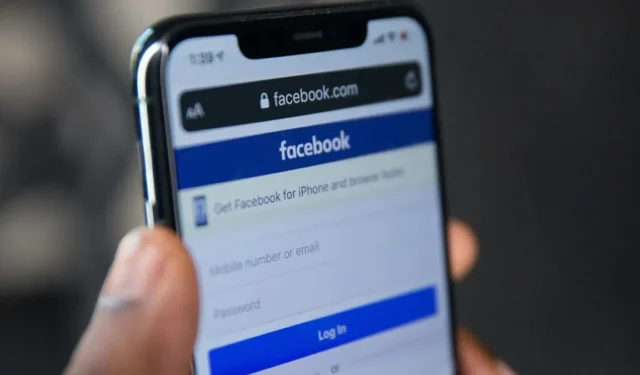
Manchmal kann es einfach sein, auf Facebook zu finden, was Sie brauchen, und manchmal kann es mühsam sein. Zu lernen, Informationen auf der Plattform zu finden, wenn Sie sie brauchen, ist eine wesentliche Fähigkeit für jeden Facebook-Nutzer. In dieser Anleitung erfahren Sie, wie Sie Entwürfe auf Facebook sowie Ihre Erinnerungen, gespeicherten und mit „Gefällt mir“ markierten Reels, gelöschten Nachrichten und mehr finden.
So finden Sie Entwürfe auf Facebook
Mit der Facebook-App können Sie mit dem Schreiben Ihres Beitrags beginnen und ihn dann als Entwurf speichern, um ihn später fertigzustellen. Sie haben nur drei Tage Zeit, um Ihren Entwurf fertigzustellen und zu veröffentlichen, bevor Facebook ihn aus der App löscht.
Wenn Sie ein iOS-Benutzer sind, können Sie in der Facebook-App jeweils nur einen Entwurf speichern. Finden Sie Ihren Entwurf, indem Sie die folgenden Schritte ausführen:
- Tippen Sie bei geöffnetem Facebook in der mobilen App auf „Was geht Ihnen durch den Kopf?“ oben.
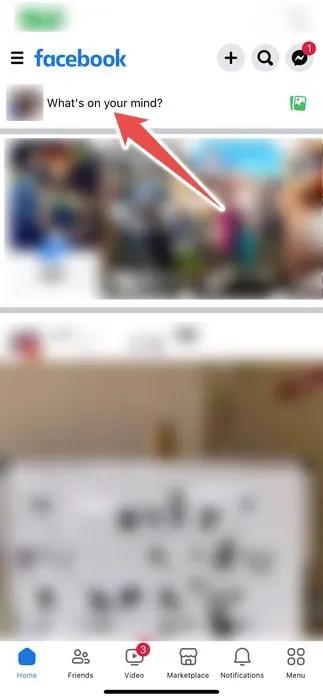
- Erstellen Sie Ihren Entwurf und tippen Sie oben links auf die Schaltfläche „Schließen“ (X).
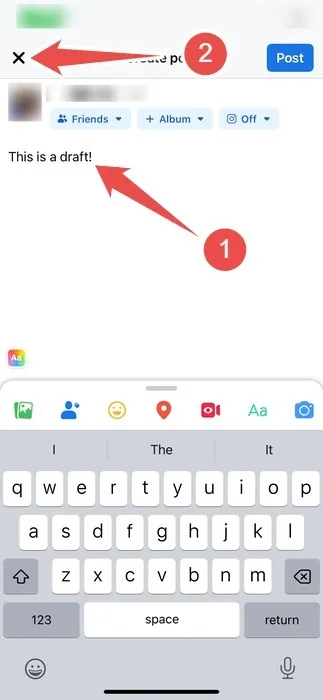
- Tippen Sie im Popup auf „Entwurf speichern“. Anschließend wird oben die Meldung „Ihr Beitrag wurde als Entwurf gespeichert“ angezeigt. Wenn Sie mit dem Entwurf fortfahren möchten, öffnen Sie die Facebook-App erneut und tippen Sie auf „Was geht Ihnen durch den Kopf?“ Dort finden Sie den Entwurf und können ihn weiter bearbeiten.
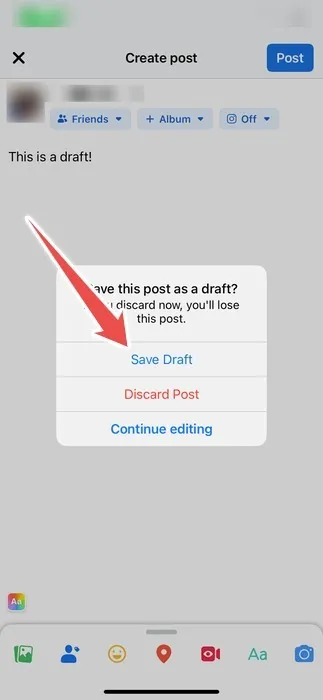
Mit der Android-App können Sie mehr als einen Entwurf gleichzeitig speichern. Sie können sie finden, indem Sie die folgenden Schritte ausführen:
- Tippen Sie bei geöffneter Facebook-App auf Ihrem Android-Gerät auf „Was denken Sie gerade?“ oben.
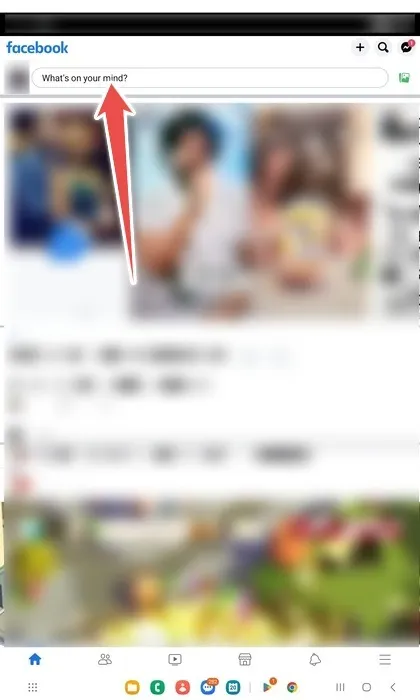
- Erstellen Sie Ihren Entwurf und tippen Sie oben links auf die Zurück-Schaltfläche (linkes Pfeilsymbol).
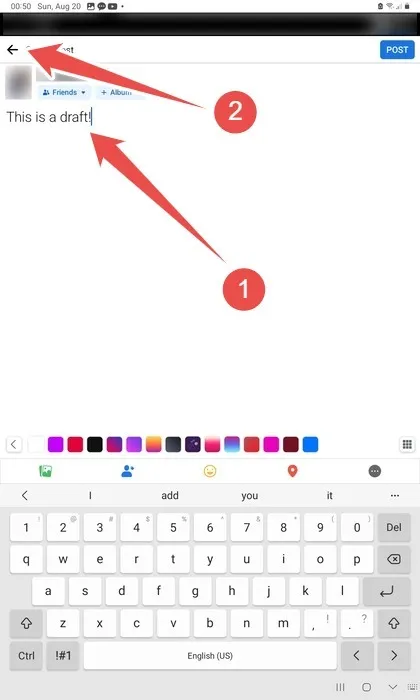
- Tippen Sie im Popup auf „Als Entwurf speichern“.
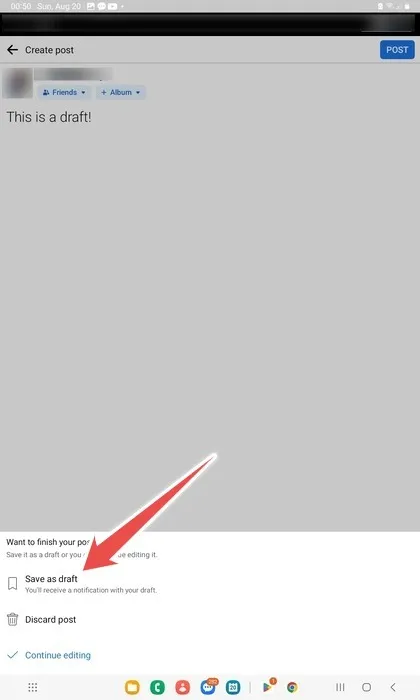
- Tippen Sie im unteren Menü auf „Benachrichtigungen“ (das Glockensymbol).
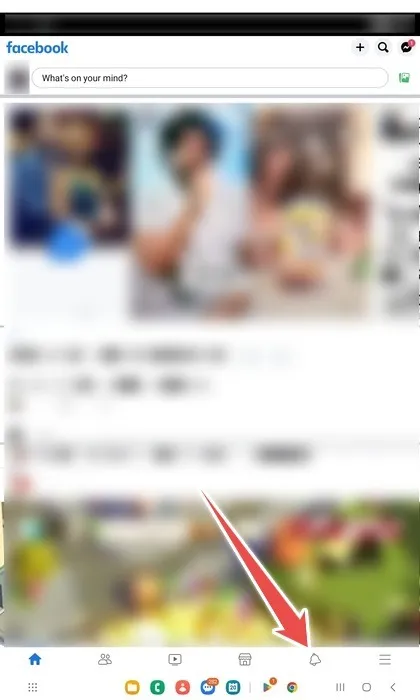
- Tippen Sie auf die Benachrichtigung mit der Meldung „Sie haben einen Entwurf gespeichert.“
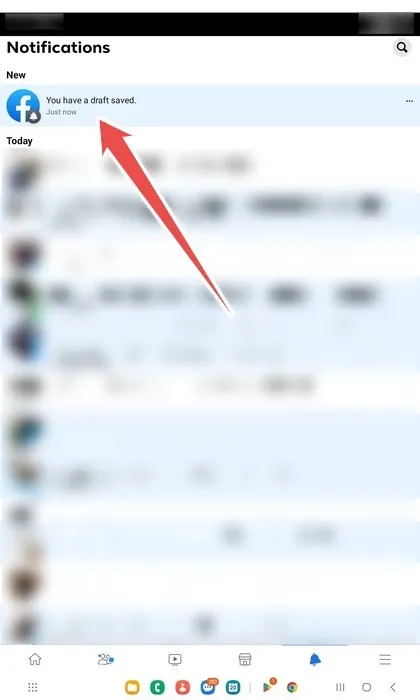
- Tippen Sie auf den Entwurf, den Sie weiter bearbeiten möchten.
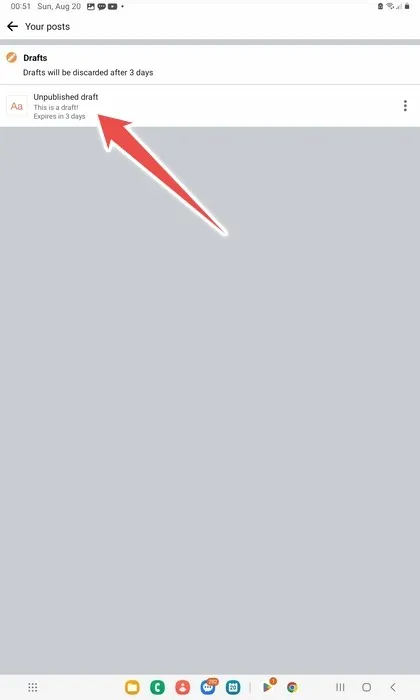
So finden Sie Erinnerungen auf Facebook
Wenn Sie Ihre Erinnerungen ansehen, zeigt Facebook Ihnen nur die Beiträge an, die Sie im Laufe der Jahre am selben Tag verfasst haben. Wenn Sie Erinnerungen am 22. August 2023 ansehen, werden Ihnen Erinnerungen vom 24. August 2022 usw. angezeigt. Um Ihre Facebook-Erinnerungen zu finden, wenn Sie ein Desktop-Benutzer sind, führen Sie die folgenden Schritte aus:
Klicken Sie mit der Facebook-Website in Ihrem bevorzugten Browser im linken Menü der Startseite auf „Erinnerungen“.
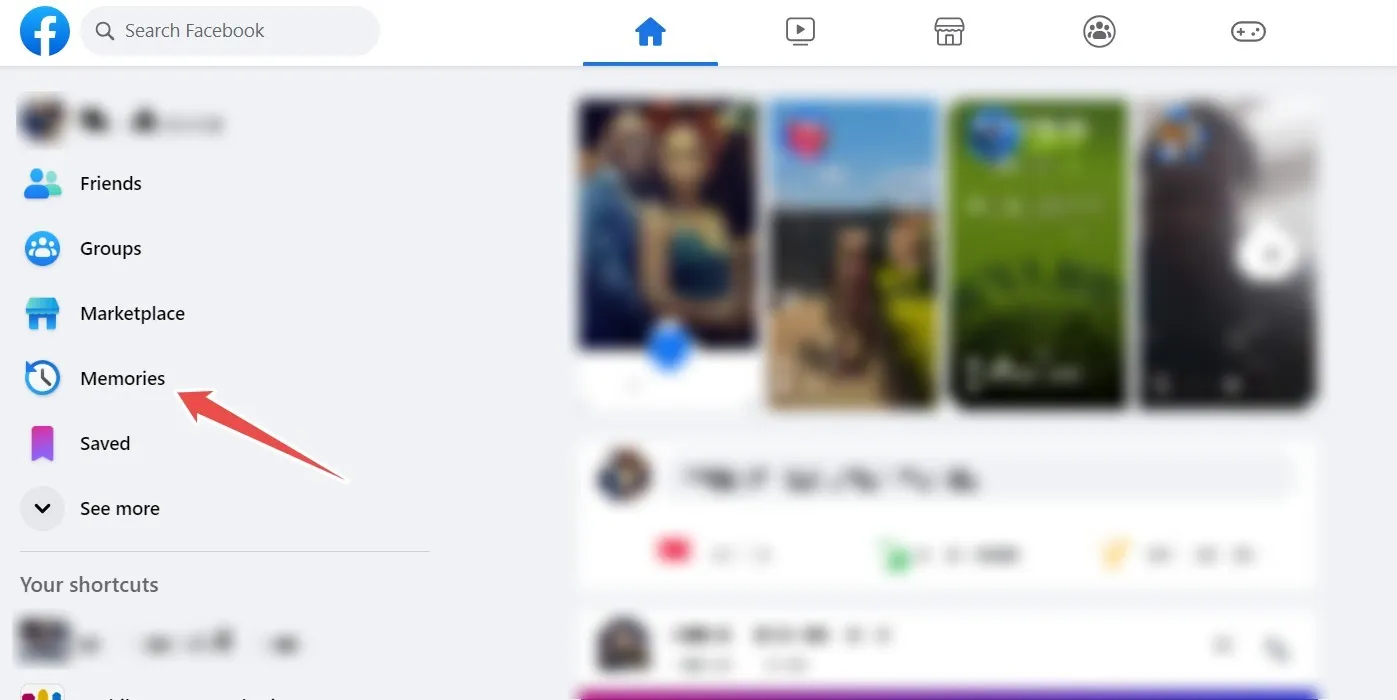
Wenn Sie ein Mobilgerät verwenden, führen Sie die folgenden Schritte aus, um Ihre Facebook-Erinnerungen zu finden:
- Tippen Sie in der Facebook-App auf Ihrem iOS- oder Android-Gerät unten rechts auf „Menü“.
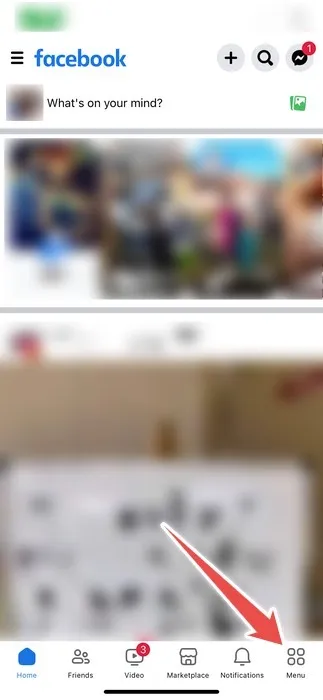
- Tippen Sie auf die Schaltfläche „Erinnerungen“.
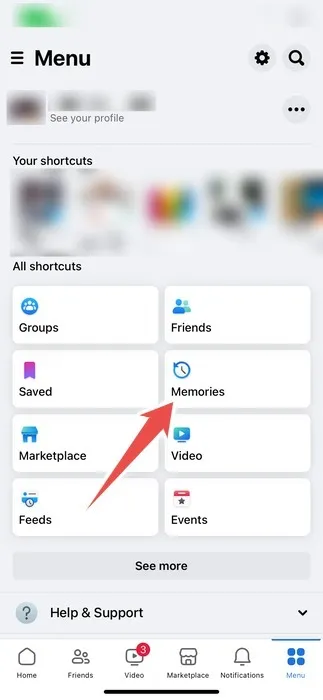
So finden Sie gespeicherte und gelikede Rollen auf Facebook
Wenn Sie Ihr Facebook mit Ihrem Instagram verknüpft haben , sehen Sie möglicherweise einen Beitrag oder ein Reel, das interessant erscheint, haben aber nicht die Zeit, es anzusehen. Selbst wenn Sie es anzeigen können, möchten Sie es möglicherweise behalten, damit Sie es immer wieder anzeigen können, ohne danach suchen zu müssen.
Um Ihre gespeicherten Facebook-Reels auf Ihrem Desktop zu finden, führen Sie die folgenden Schritte aus:
- Klicken Sie auf der Facebook-Startseite im linken Menü auf Ihren Namen, um zu Ihrer Profilseite zu gelangen.
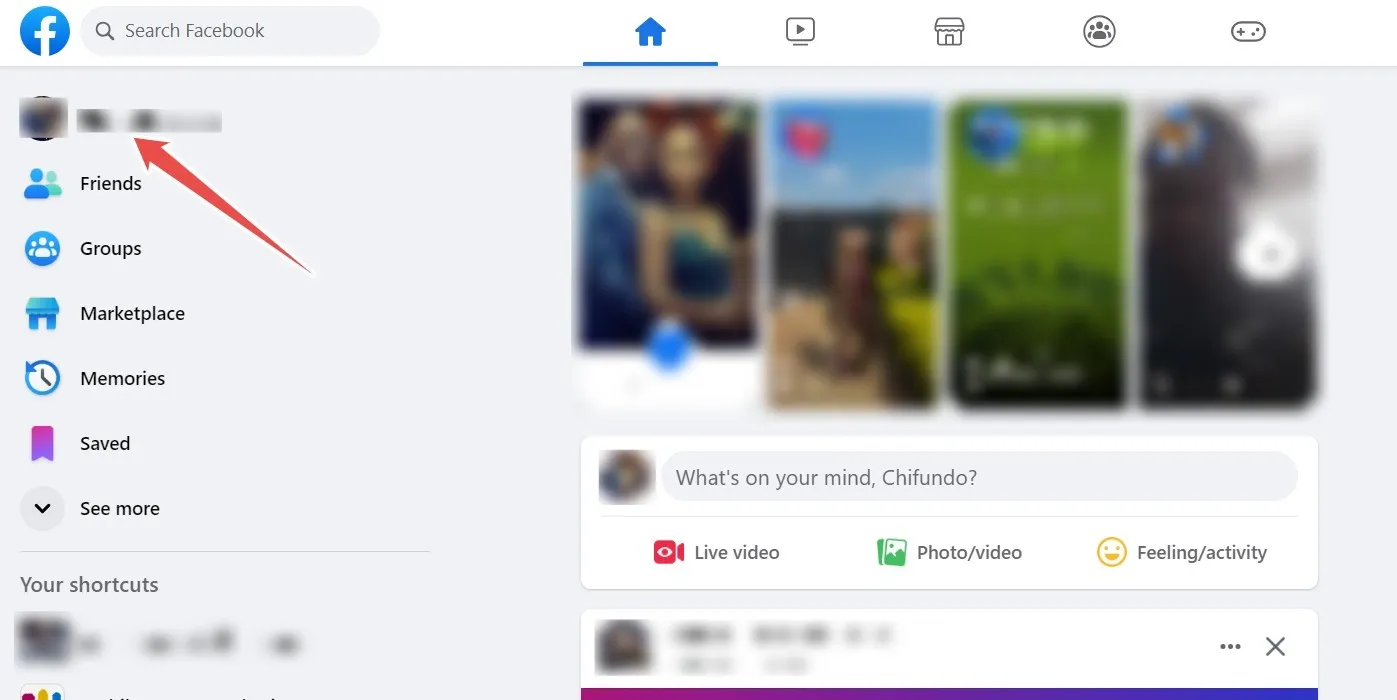
- Klicken Sie in der Menüleiste auf „Reels“.
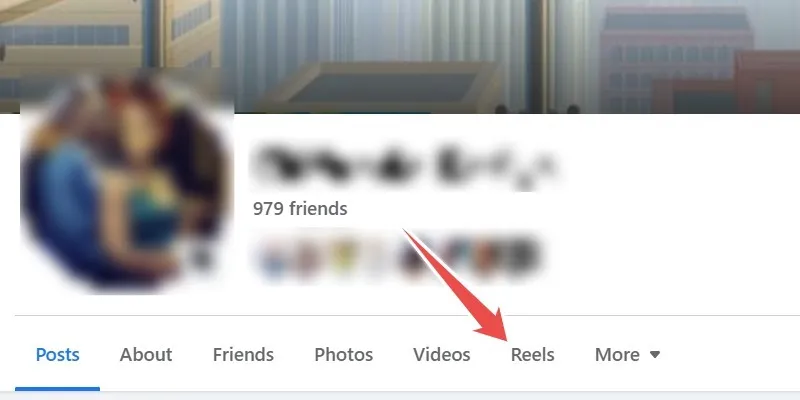
- Klicken Sie auf „Gespeicherte Rollen“.
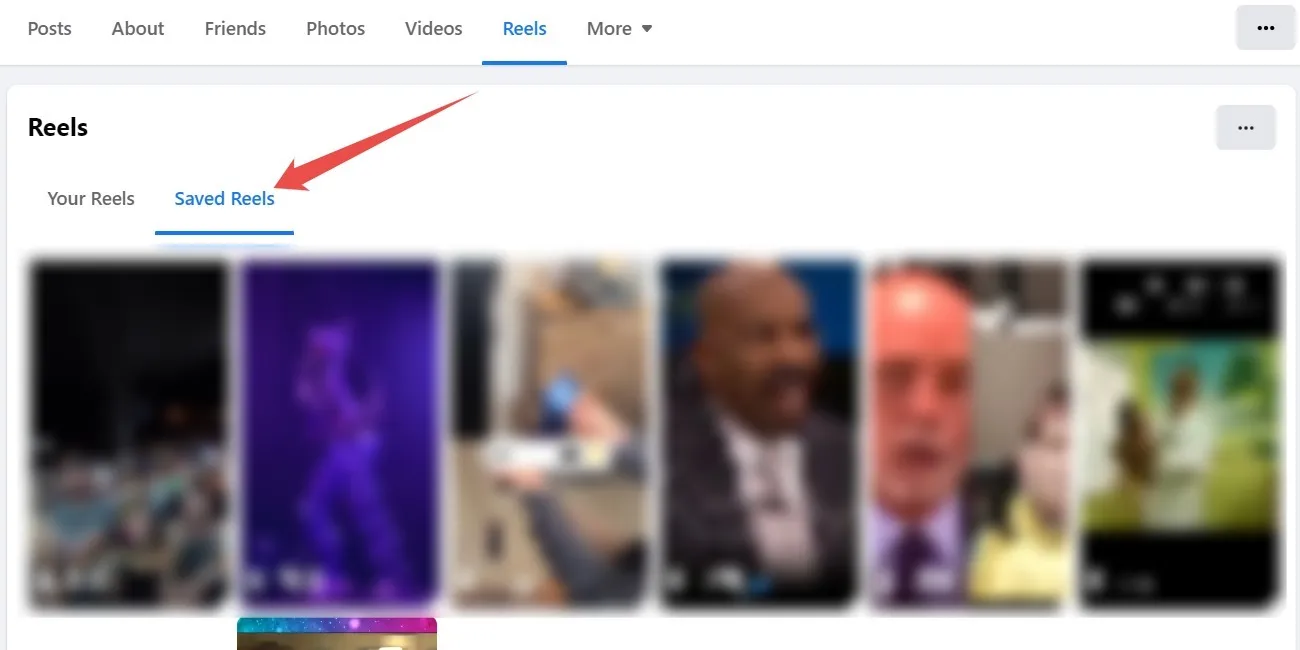
Sie können in der mobilen App auch die Rollen finden, die Ihnen gefallen, sowie die, die Sie gespeichert haben. Befolgen Sie die folgenden Schritte, um sie zu finden:
- Tippen Sie in der Facebook-App auf Ihrem iOS- oder Android-Gerät oben links auf Ihr Profilsymbol.
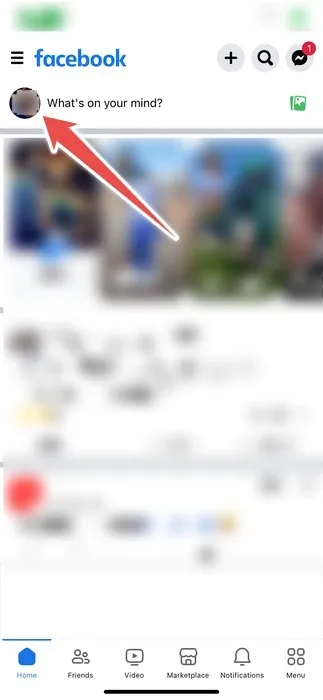
- Tippen Sie auf „Rollen“.
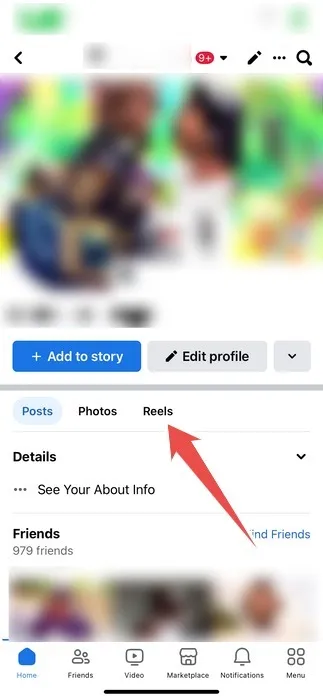
- Tippen Sie auf „Gespeichert“, um Ihre gespeicherten Rollen anzuzeigen.
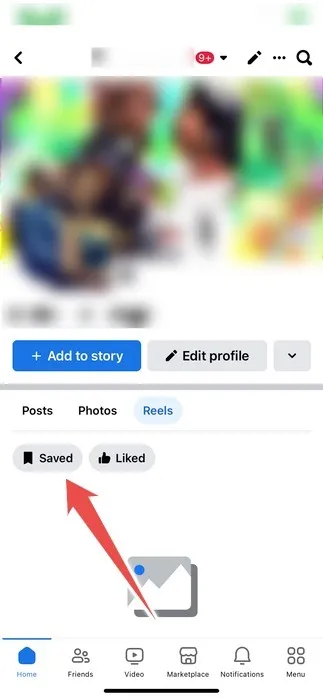
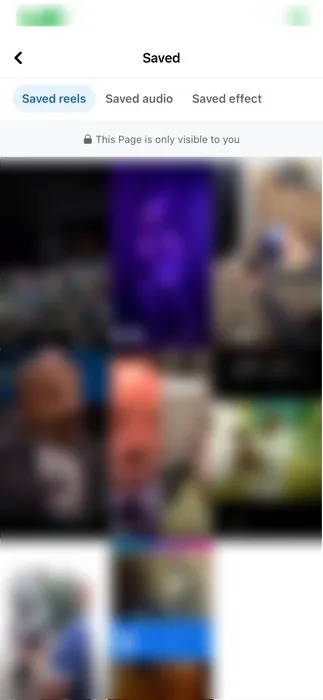
- Tippen Sie auf „Gefällt mir“, um Ihre Lieblingsrollen anzuzeigen.
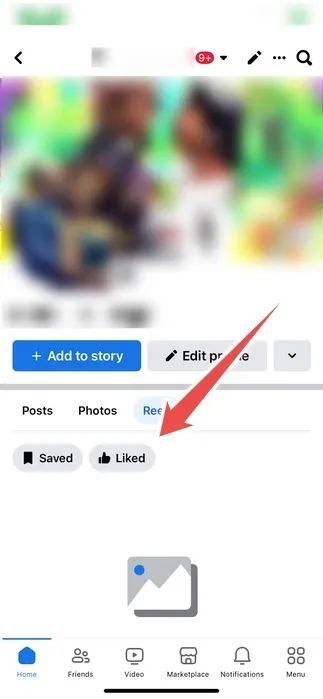
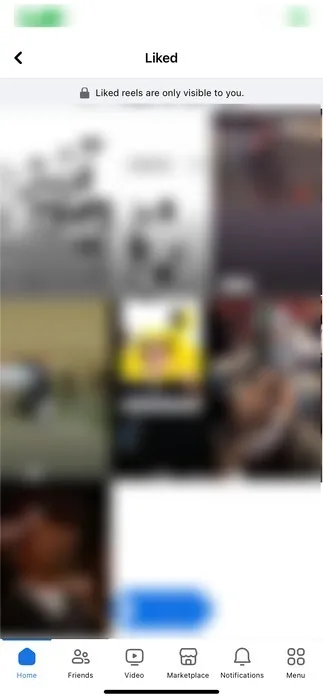
So finden Sie archivierte Beiträge auf Facebook
Es ist nicht ungewöhnlich, einen Facebook-Beitrag zu archivieren, den man nicht löschen möchte, gleichzeitig aber auch verhindern möchte, dass andere ihn sehen. Wenn Sie die Seite aufrufen, auf der Facebook den Beitrag archiviert hat, können Sie ihn später anzeigen oder die Archivierung aufheben.
Um Ihre archivierten Facebook-Beiträge auf Ihrem Desktop zu finden, führen Sie die folgenden Schritte aus:
- Klicken Sie auf Ihrer Facebook-Startseite oben rechts auf Ihr Profilsymbol.
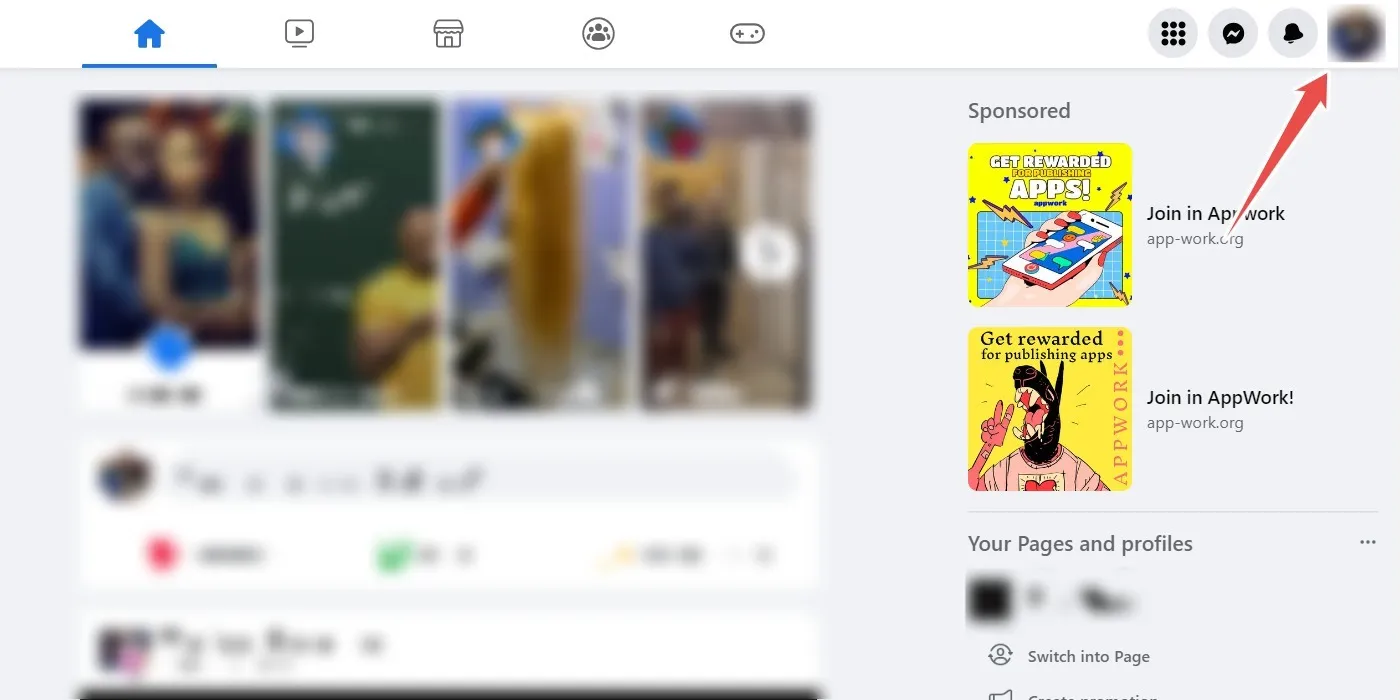
- Wählen Sie im Menü „Einstellungen & Datenschutz“.
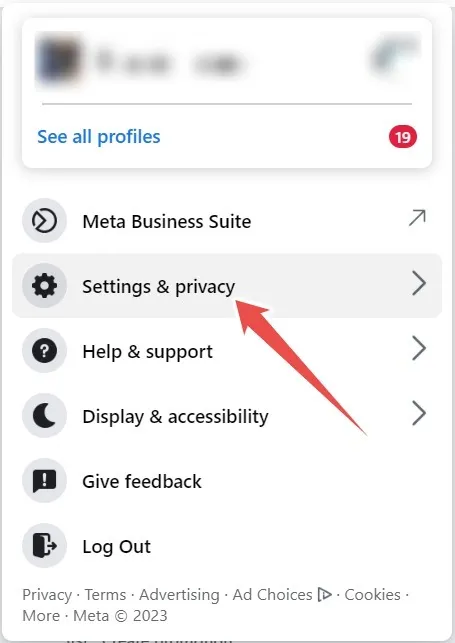
- Klicken Sie auf „Vergangene Aktivitäten verwalten“.
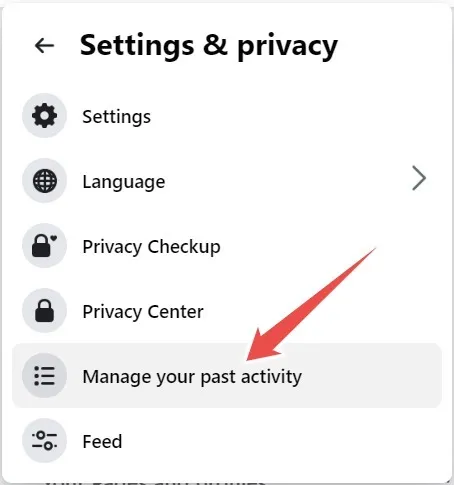
- Klicken Sie im Menü auf der linken Seite auf „Archiv“, um es zu erweitern (Sie müssen nach unten scrollen, um diese Option zu finden) und wählen Sie dann „Beitragsarchiv“ aus.
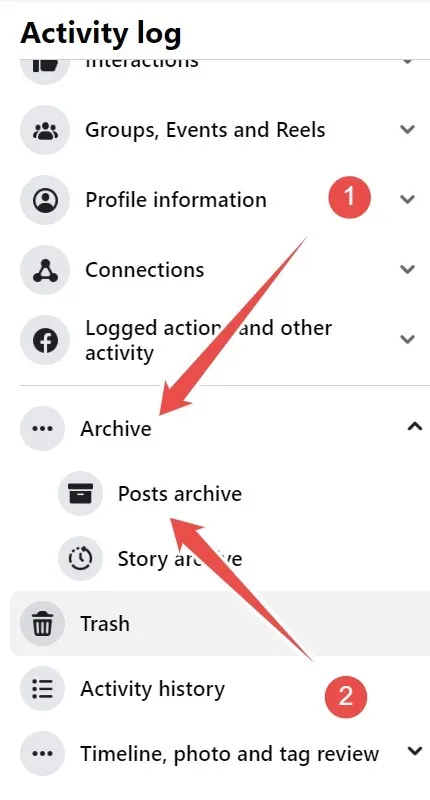
Wenn Sie die mobile Facebook-App verwenden, führen Sie die folgenden Schritte aus, um Ihre archivierten Beiträge zu finden:
- Tippen Sie in der Facebook-App auf Ihrem iOS- oder Android-Gerät unten rechts auf „Menü“.
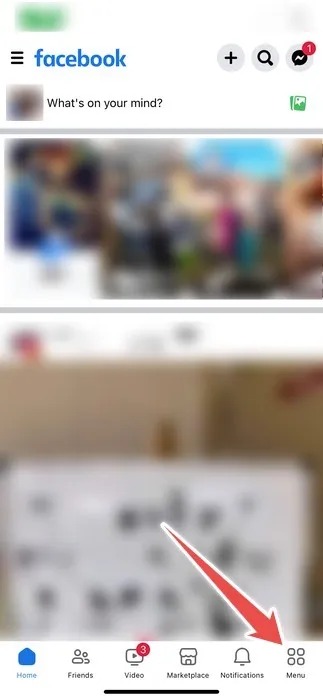
- Scrollen Sie nach unten und tippen Sie auf „Einstellungen & Datenschutz“.
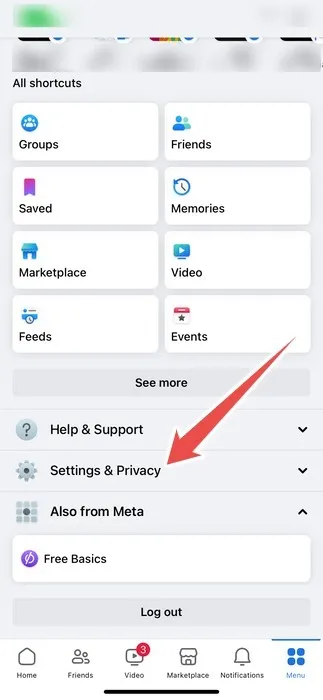
- Tippen Sie auf „Einstellungen“.
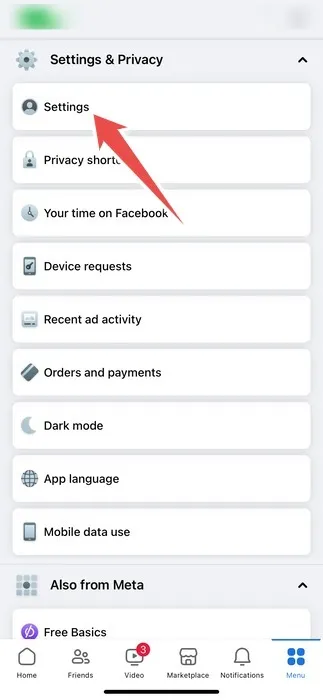
- Tippen Sie im Abschnitt „Ihre Aktivität“ auf „Vergangene Aktivitäten verwalten“.
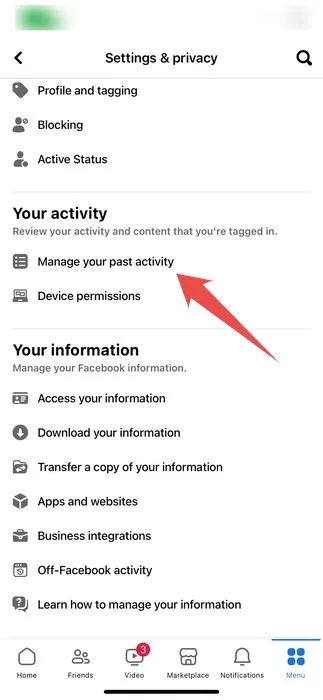
- Tippen Sie oben auf „Archivieren“.
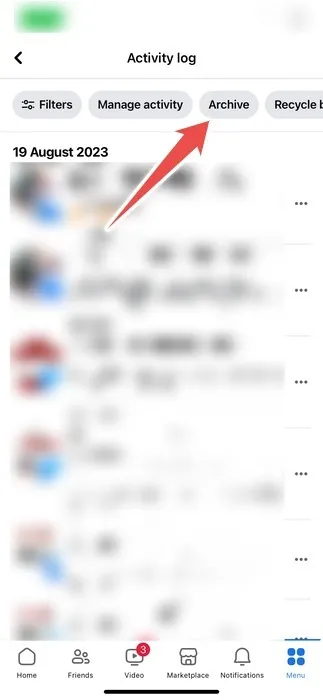
So finden Sie gelöschte Nachrichten auf Facebook
Unabhängig davon, ob Sie Ihre Facebook-Nachrichten einzeln oder die Konversationen in großen Mengen löschen , gibt es eine Möglichkeit, sie wiederherzustellen. Fordern Sie Ihre Daten bei Facebook an, um eine Datei mit allen Nachrichten zu erhalten, die Sie innerhalb eines bestimmten Zeitraums gesendet haben.
Um Ihre gelöschten Facebook-Nachrichten auf Ihrem Desktop wiederherzustellen, führen Sie die folgenden Schritte aus:
- Klicken Sie auf der Facebook-Startseite oben rechts auf Ihr Profilsymbol.
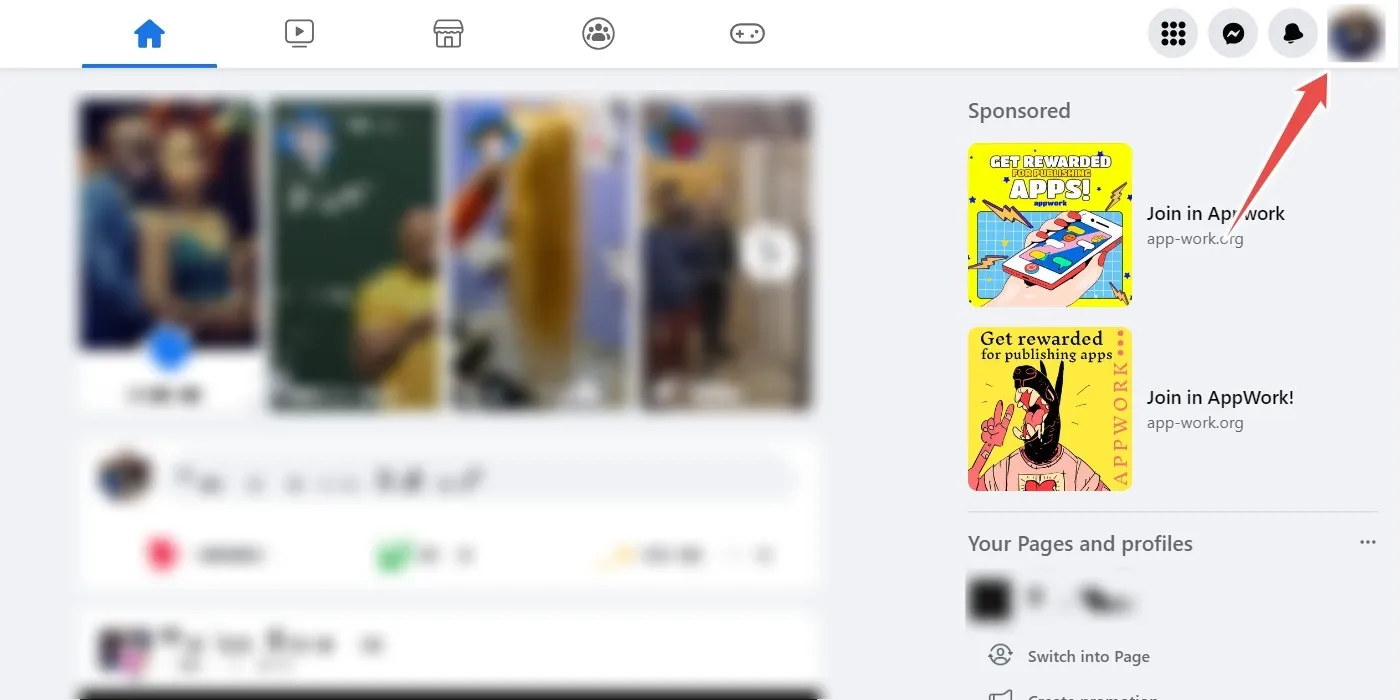
- Wählen Sie „Einstellungen“ aus dem Menü.
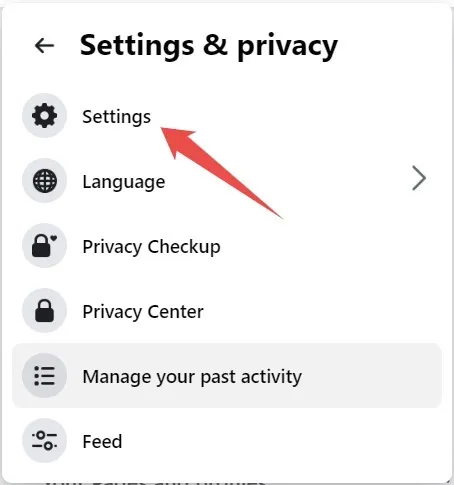
- Wählen Sie im Menü auf der linken Seite „Ihre Facebook-Informationen“ und klicken Sie auf der rechten Seite auf „Profilinformationen herunterladen“.
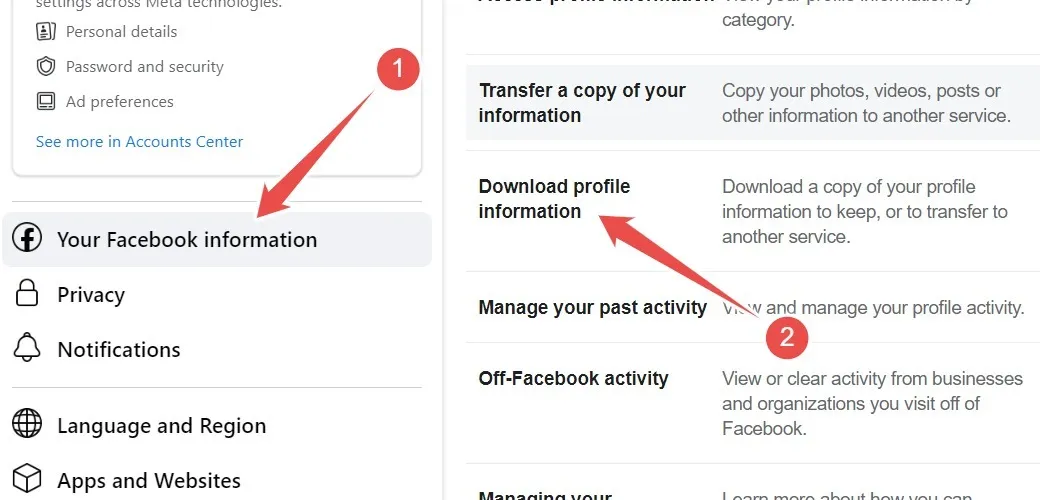
- Klicken Sie im Abschnitt „Dateioptionen auswählen“ auf das Dropdown-Menü „Datumsbereich“. Behalten Sie das Dateiformat HTML bei, damit Sie Ihre Nachrichten in einem Browser anzeigen können.
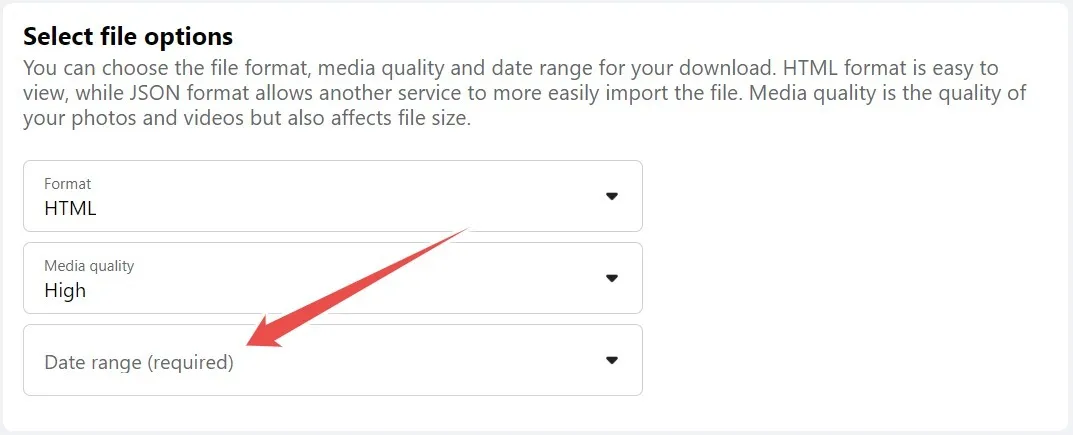
- Wählen Sie den Datumsbereich aus.
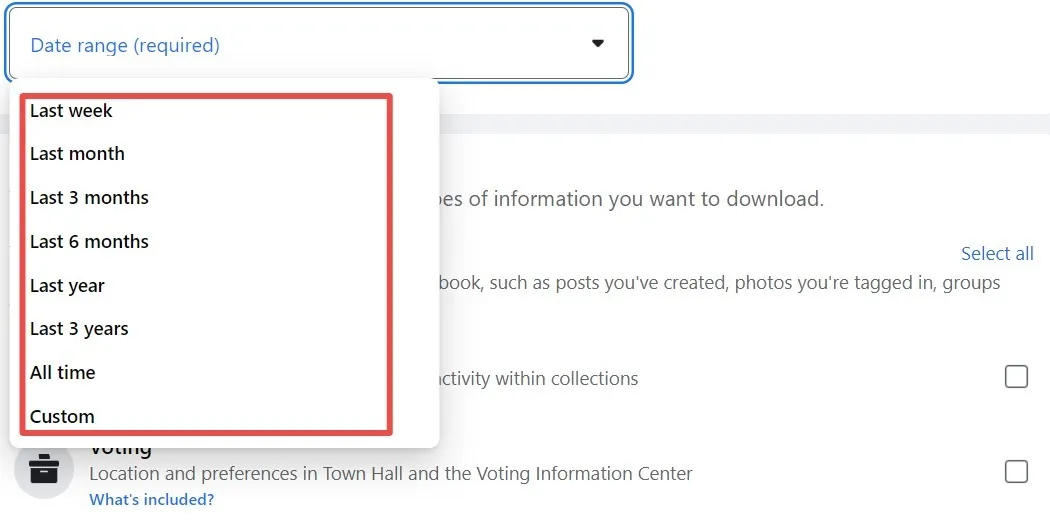
- Deaktivieren Sie im Abschnitt „Informationen zum Herunterladen auswählen“ alles außer „Nachrichten“.
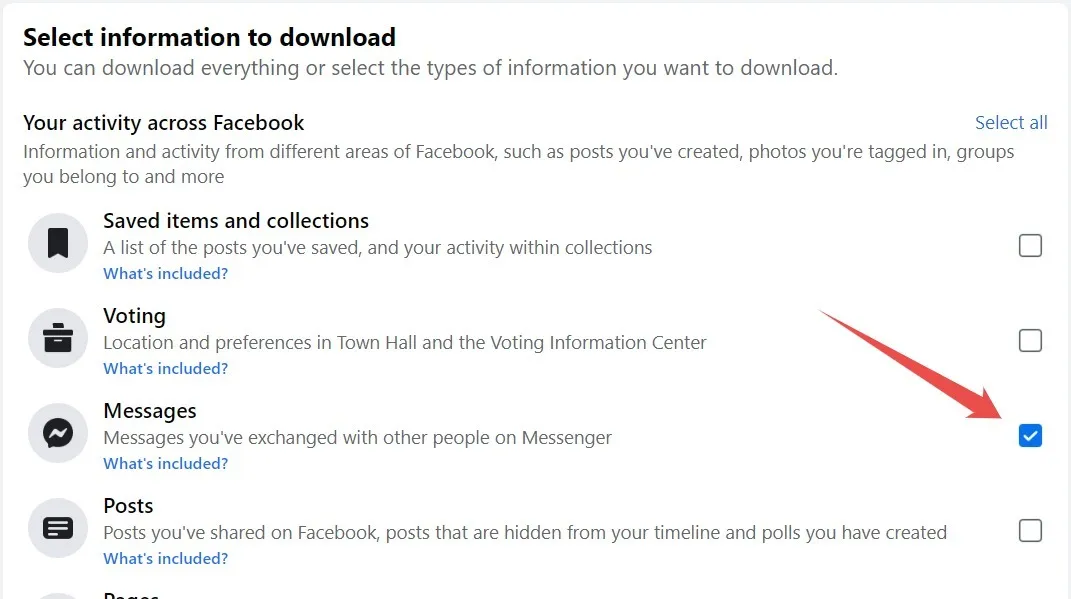
- Scrollen Sie nach unten und klicken Sie auf „Download anfordern“.

- In der unteren linken Ecke wird ein Popup mit der Meldung „Eine Kopie Ihrer Informationen wird erstellt“ angezeigt.
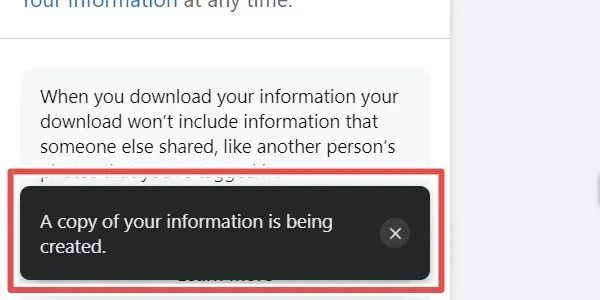
- Klicken Sie auf die Facebook-Benachrichtigung, die Ihnen mitteilt, dass „Ihre Facebook-Informationsdatei zum Herunterladen bereitsteht.“
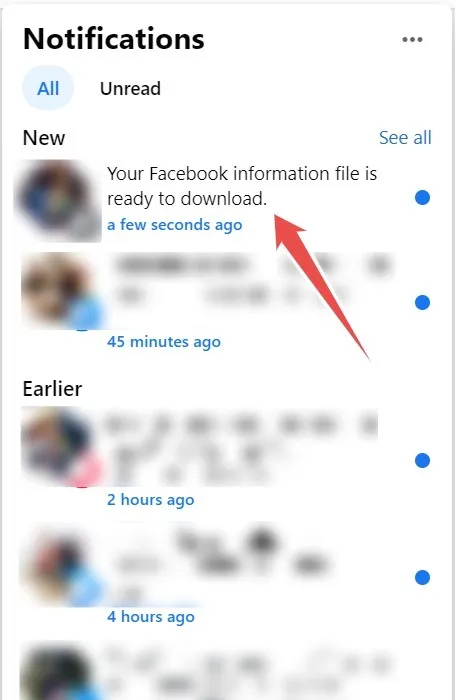
- Klicken Sie bei der angeforderten Datei auf „Herunterladen“.
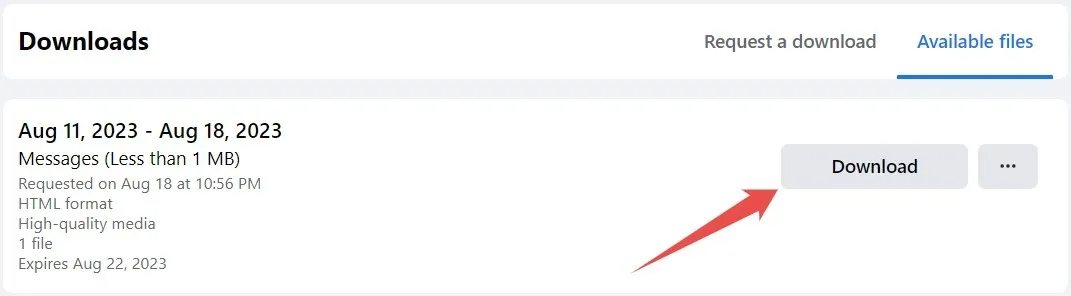
- Geben Sie Ihr Facebook-Passwort ein und klicken Sie abschließend auf „Bestätigen“.
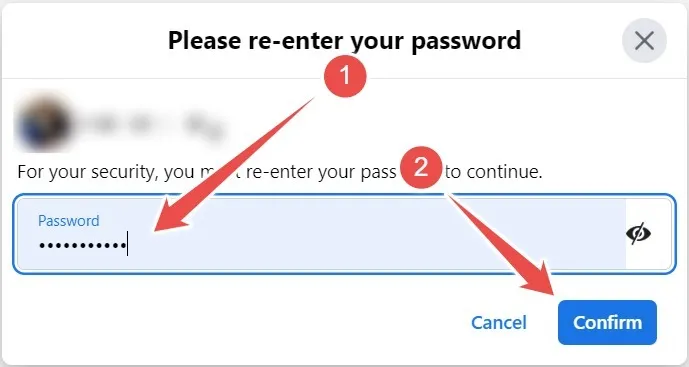
- Klicken Sie erneut auf „Bestätigen“ und Ihr Browser lädt die Datei herunter.
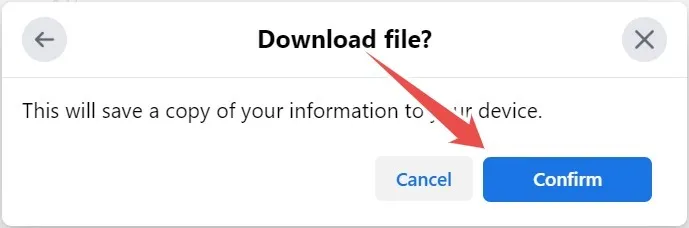
Bei der Datei handelt es sich um ein ZIP-Archiv, und Sie müssen sie extrahieren, bevor Sie ihren Inhalt anzeigen können.
Sie können Ihre Facebook-Informationen auch über die App anfordern:
- Tippen Sie in der Facebook-App auf Ihrem iOS- oder Android-Gerät unten rechts auf „Menü“.
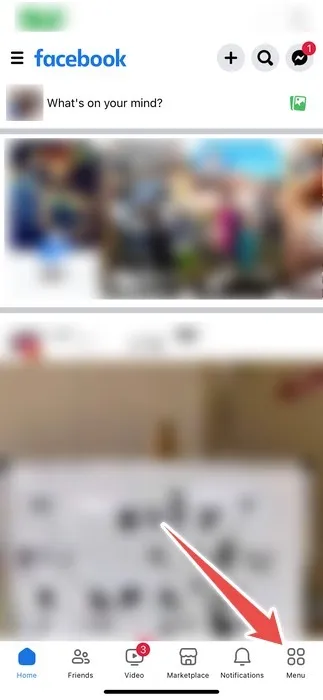
- Scrollen Sie nach unten und tippen Sie auf „Einstellungen & Datenschutz“.
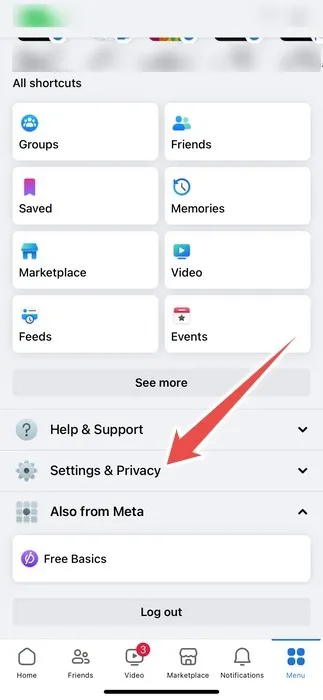
- Tippen Sie auf „Einstellungen“.
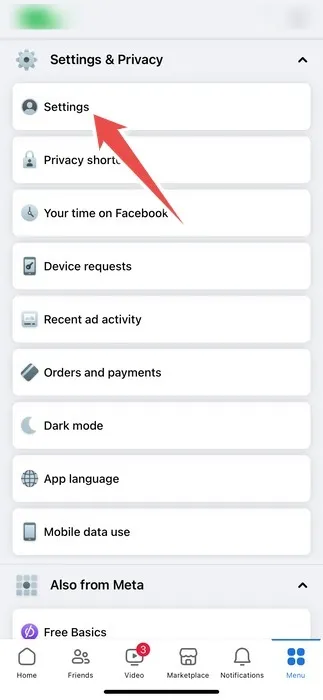
- Tippen Sie im Abschnitt „Ihre Informationen“ auf „Ihre Informationen herunterladen“.
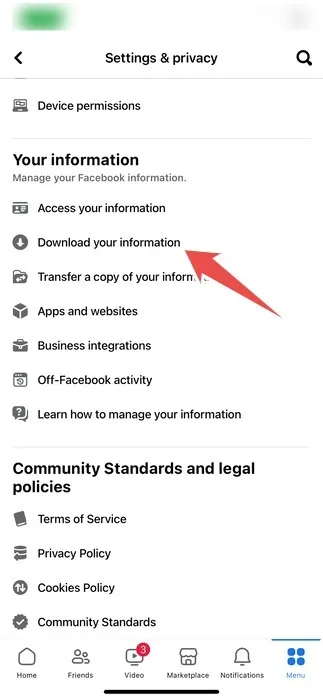
- Tippen Sie auf „Alle abwählen“ und aktivieren Sie dann das Kontrollkästchen „Nachrichten“.
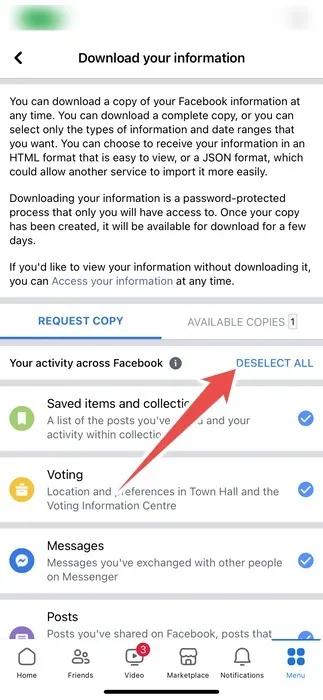
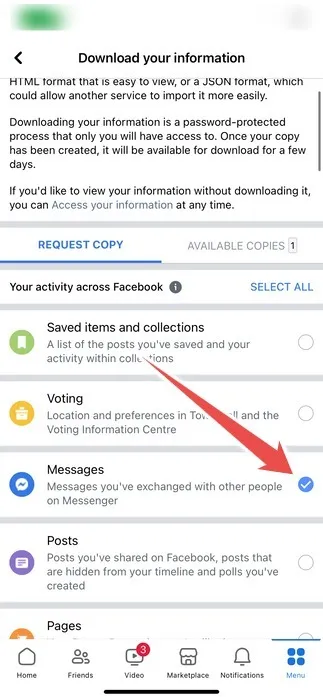
- Scrollen Sie nach unten und tippen Sie auf „Datei erstellen“.
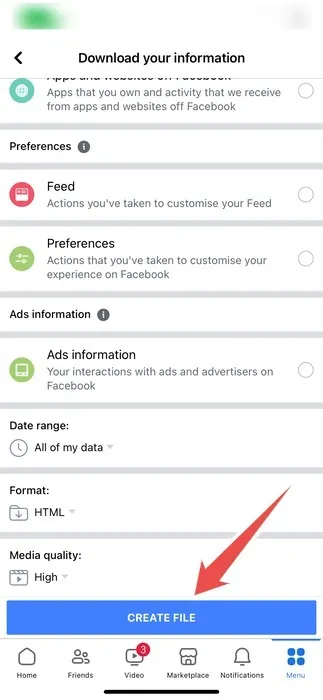
- Tippen Sie auf die Facebook-Benachrichtigung, die Ihnen mitteilt, dass „Ihre Facebook-Informationsdatei zum Herunterladen bereitsteht.“
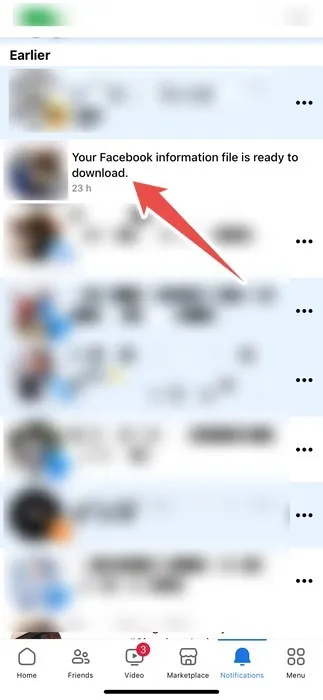
- Tippen Sie bei der angeforderten Datei auf „Herunterladen“.
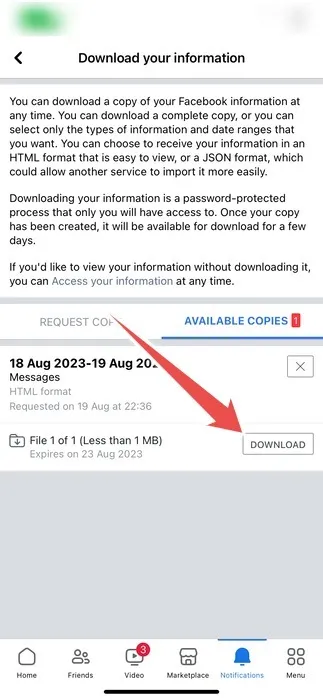
- Wenn Sie iOS verwenden, fahren Sie mit Schritt 12 fort. Wenn Sie jedoch ein Android-Gerät verwenden, geben Sie im Popup-Fenster Ihr Facebook-Passwort erneut ein und klicken Sie abschließend auf „Bestätigen“.
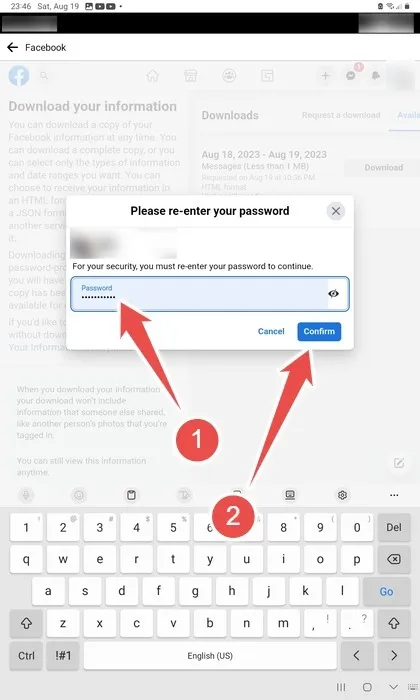
- Klicken Sie im Popup auf „Bestätigen“.
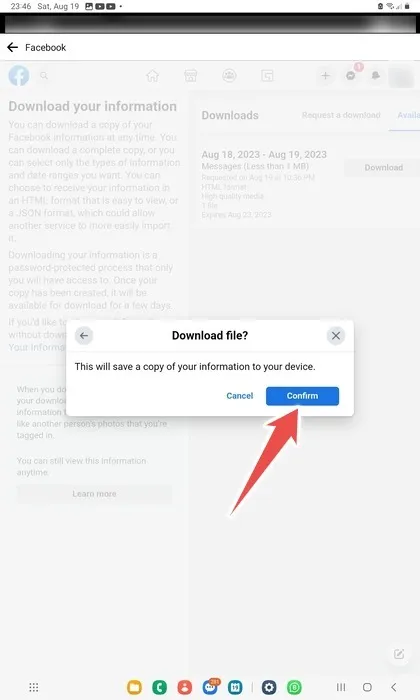
- Wenn Ihr standardmäßiger mobiler Browser geöffnet wird, melden Sie sich bei Ihrem Facebook-Konto an.
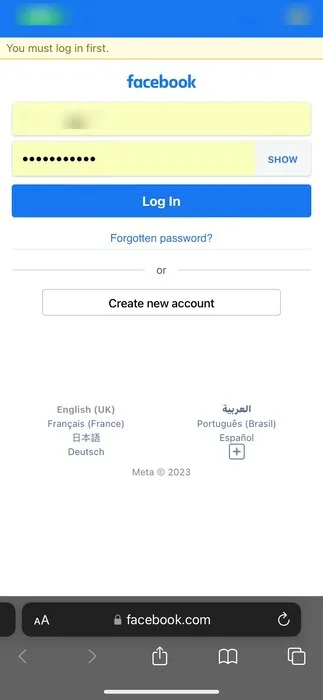
- Nach der Anmeldung sollte Ihr Browser Ihnen die Möglichkeit bieten, die Datei herunterzuladen.
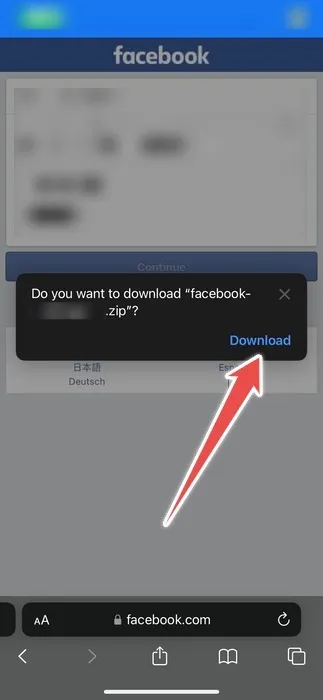
So finden Sie Freundschaftsanfragen auf Facebook
Wenn Sie auf Facebook ausstehende Freundschaftsanfragen haben, die Sie annehmen oder ablehnen möchten, befolgen Sie diese Schritte, um sie auf Ihrem Desktop zu finden:
- Klicken Sie auf der Facebook-Startseite im linken Menü auf „Freunde“.
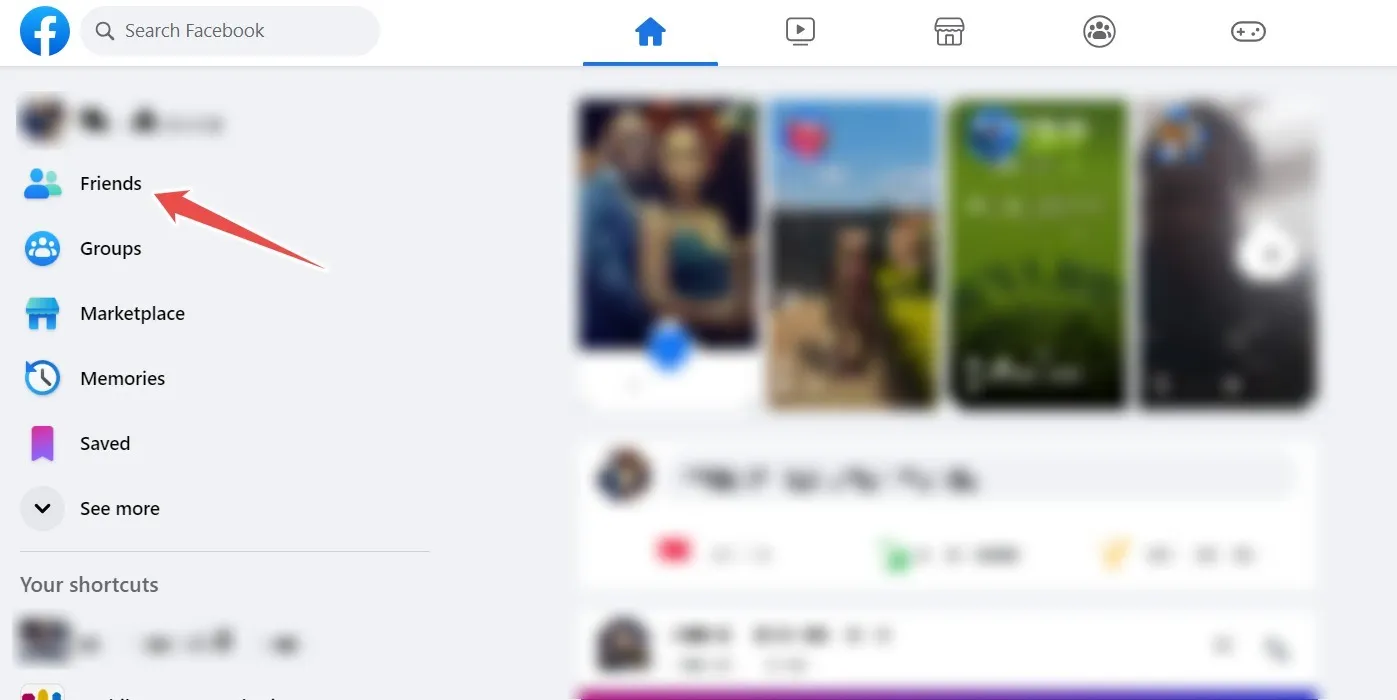
- „Bestätigen“ oder „Löschen“ Sie Ihre Freundschaftsanfragen.
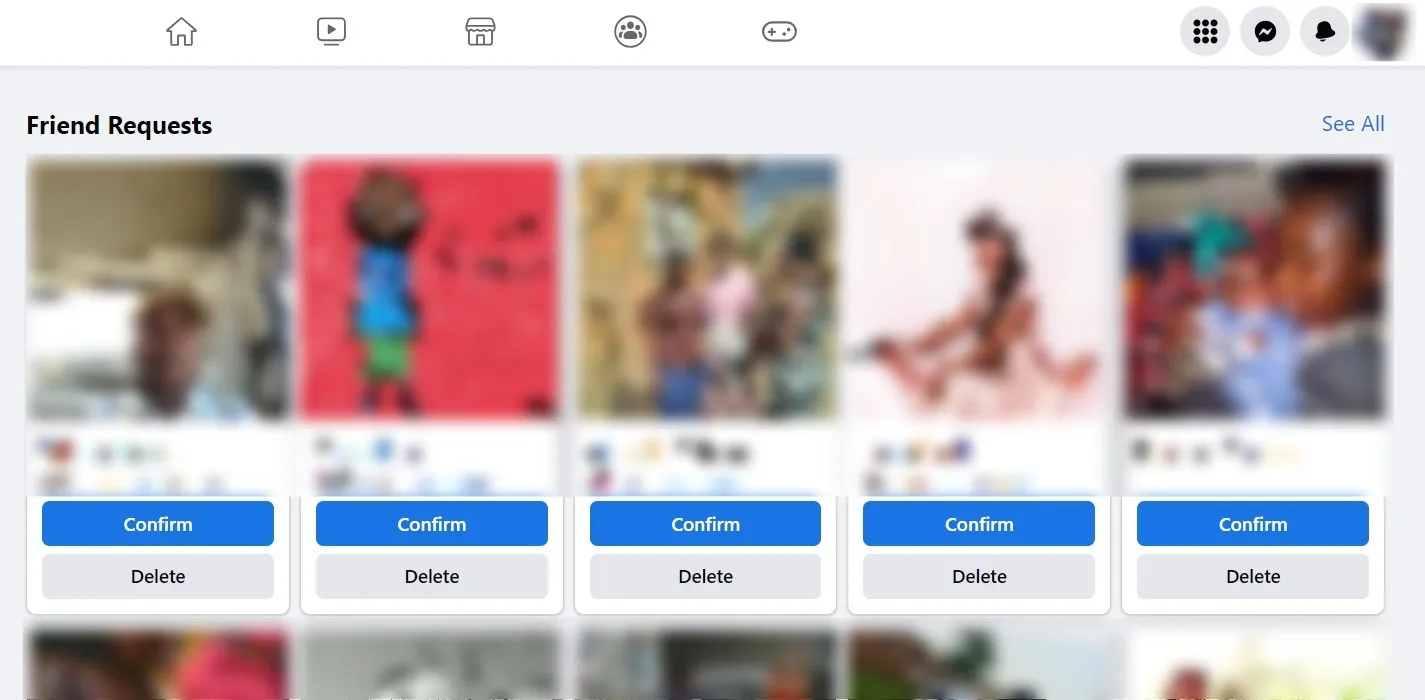
Wenn Sie die mobile App verwenden, führen Sie die folgenden Schritte aus:
- Tippen Sie in der Facebook-App auf Ihrem iOS- oder Android-Gerät unten rechts auf „Menü“.
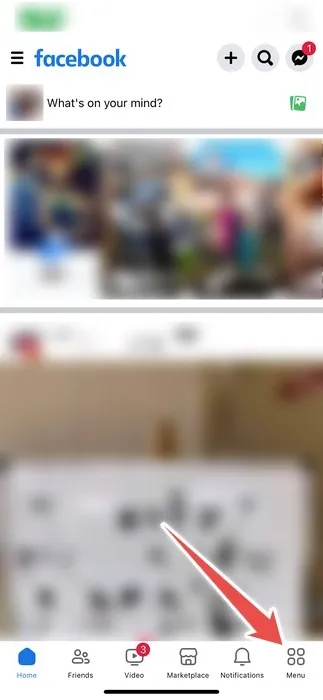
- Tippen Sie auf „Freunde“.
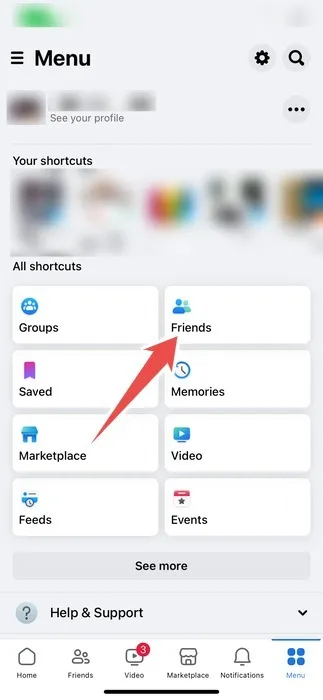
So finden Sie gespeicherte Artikel auf dem Facebook-Marktplatz
Wenn Sie einen Artikel auf dem Facebook-Marktplatz gesehen und für später gespeichert haben, befolgen Sie diese Schritte, um ihn auf Ihrem Desktop zu finden:
- Klicken Sie im linken Seitenmenü Ihrer Facebook-Startseite auf „Marktplatz“.

- Klicken Sie auf „Kaufen“.
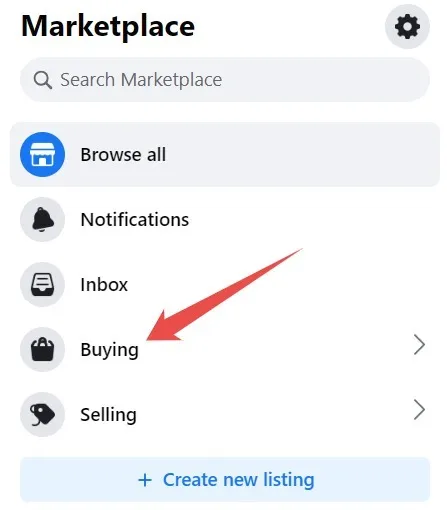
- Klicken Sie auf „Gespeichert“.
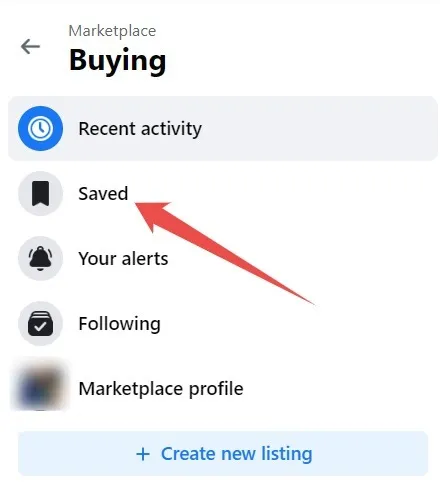
Wenn Sie die mobile Facebook-App verwenden, führen Sie die folgenden Schritte aus, um Artikel zu finden, die Sie auf dem Marktplatz gespeichert haben:
- Tippen Sie in der Facebook-App auf Ihrem iOS- oder Android-Gerät unten rechts auf „Menü“.
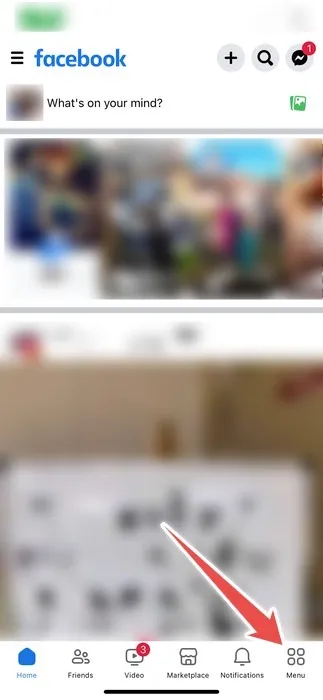
- Tippen Sie auf „Marktplatz“.
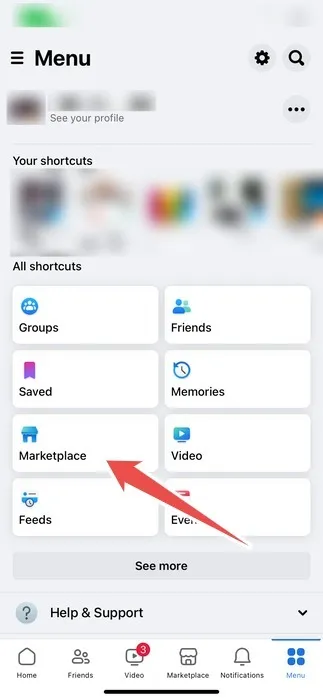
- Tippen Sie oben rechts auf das Profilsymbol.
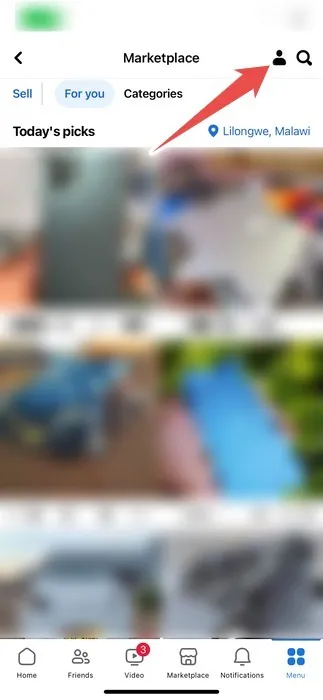
- Tippen Sie auf „Gespeicherte Elemente“.
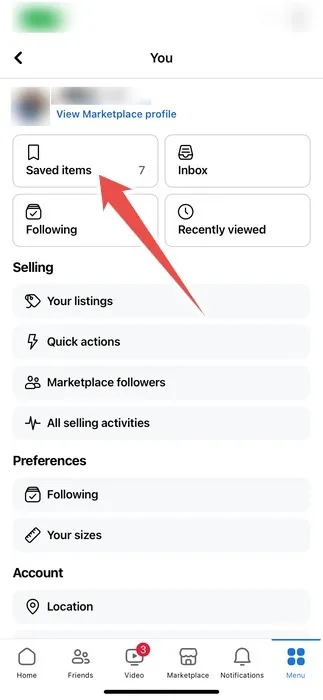
Finden Sie auf Facebook, was Sie brauchen
Facebook ist eine riesige Plattform, auf der viele der wesentlichen Elemente, die Sie finden müssen, unter Menüs verborgen sind. Diese Tipps zum Auffinden von Entwürfen, Erinnerungen, gespeicherten und mit „Gefällt mir“ markierten Reels, gelöschten Nachrichten usw. werden Ihnen helfen, mehr zu einem Facebook-Power-User zu werden, sodass Sie die Plattform noch mehr genießen können. Wenn Sie eher ein Facebook-Power-User sein möchten, lernen Sie einige erweiterte Tipps zur Facebook-Suche kennen und erfahren Sie, wie Sie alle Ihre Facebook-Fotos herunterladen .
Bildnachweis: Unsplash . Alle Screenshots von Chifundo Kasiya.



Schreibe einen Kommentar